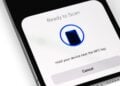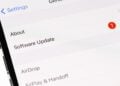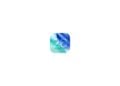In der heutigen digital vernetzten Welt ist es wichtiger denn je, Geräte nahtlos miteinander zu verbinden. Ein gutes Beispiel dafür ist die Verbindung deines iPhones mit einem LG Fernseher, die eine Vielzahl von Möglichkeiten für Medienkonsum und Teilen von Inhalten bietet. Nachfolgend zeigen wir dir, wie einfach du dein iPhone mit einem LG Fernseher koppeln kannst.
LG Fernseher sind bekannt für ihre fortschrittliche Technologie und bieten Zugang zu einer Vielzahl von integrierten Apps und Streaming-Diensten. Doch manchmal möchte man Inhalte direkt vom iPhone auf den großen Bildschirm übertragen. Ob du Fotos zeigen, Videos streamen oder Musik über deinen Fernseher spielen möchtest, die Verbindung zwischen iPhone und LG TV ist dabei entscheidend.
iPhone mit LG Fernseher verbinden über AirPlay
- Einschalten des LG Fernsehers: Schalte zuerst deinen LG Fernseher ein.
- Zugriff auf das Home Dashboard: Navigiere auf deinem Fernseher zum Home Dashboard.
- AirPlay auswählen: Wähle im Menü die Option „AirPlay“ aus.
- AirPlay aktivieren: In einem weiteren Untermenü findest du erneut die Option „AirPlay“. Hier kannst du die Funktion freischalten.
Sobald AirPlay aktiviert ist, erscheint auf dem TV-Bildschirm ein Code, den du auf deinem iPhone eingeben musst. Nach der Eingabe des Codes sind dein iPhone und der LG Fernseher verbunden und du kannst Inhalte spiegeln.
Alternative Methoden: Drittanbieter-Apps
Falls du Probleme mit AirPlay hast, gibt es alternative Apps wie „LG TV Screen Mirroring Cast“, die eine Verbindung herstellen können:
- Verbindung im selben WLAN: Vergewissere dich, dass sowohl dein iPhone als auch dein LG Fernseher mit demselben WLAN verbunden sind.
- App verwenden: Lade die App herunter, öffne sie und folge den Anweisungen, um dein LG Gerät auszuwählen und die Übertragung zu starten.
Lösung für alle Fälle: HDMI-Kabel
Wenn drahtlose Methoden fehlschlagen, kann ein HDMI-Kabel als zuverlässige Alternative dienen:
- Benötigter Adapter: Da iPhones über einen Lightning- oder USB-C-Anschluss verfügen (ab iPhone 15 USB-C), benötigst du einen entsprechenden Adapter, um das HDMI-Kabel anzuschließen. (In unserer Amazon Storefront findest du den passenden Adapter – folge einfach diesem Link!).
- Verbindung herstellen: Schließe das HDMI-Kabel über den Adapter an dein iPhone und den LG Fernseher an, um eine direkte Verbindung herzustellen.
Dein iPhone mit dem LG Fernseher verbinden: Eine Anleitung für alle Fälle
Das Verbinden deines iPhones mit einem LG Fernseher kann deine Art, Inhalte zu genießen und zu teilen, erheblich verbessern. Ob über AirPlay, eine Drittanbieter-App oder mittels HDMI-Kabel – du hast mehrere Möglichkeiten, diese Verbindung herzustellen. Experimentiere mit den verschiedenen Optionen und wähle die Methode aus, die am Besten zu deinen Bedürfnissen passt. Genieße das nahtlose Erlebnis, deine Medien auf dem großen Bildschirm zu teilen! Du suchst nach neuem Zubehör? Dann schau doch mal in unserer Amazon Storefront vorbei – dort findest du zahlreiche Produkte von führenden Anbietern, auch für HomeKit und Co.! (Photo by nstudio / Bigstockphoto)